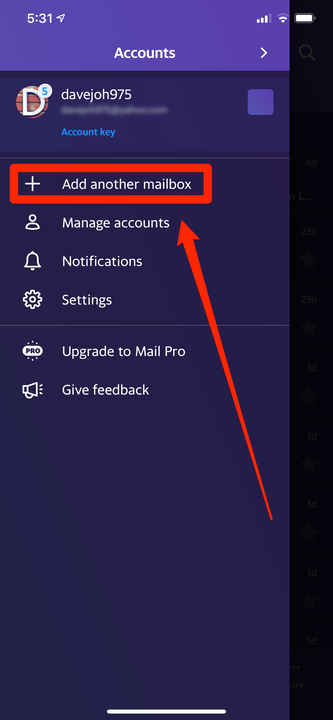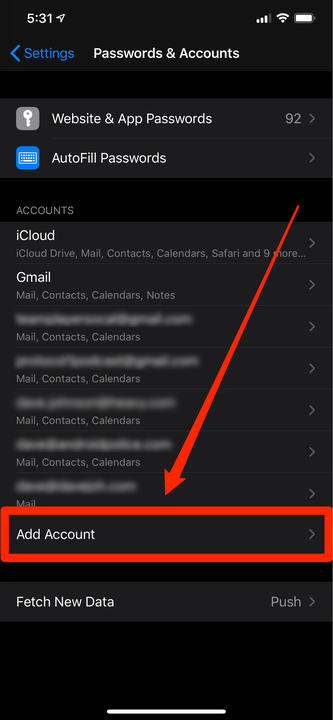So fügen Sie Yahoo Mail auf zwei einfache Arten zu einem iPhone hinzu
- Sie können Yahoo Mail zu Ihrem iPhone hinzufügen, indem Sie die offizielle Yahoo Mail-App herunterladen.
- Sie können Ihr Yahoo Mail-Konto auch zur Standard-Mail-App des iPhones hinzufügen.
- Sobald Sie Ihr Yahoo Mail-Konto hinzugefügt haben, können Sie E-Mails direkt von Ihrem iPhone aus senden und empfangen.
Einige Leute melden sich zwar über einen Browser bei der Yahoo Mail -Website an, um ihre E-Mails abzurufen, aber das kann ziemlich umständlich sein. Wenn Sie ein iPhone haben, ist es eine bessere Lösung, Ihr Yahoo Mail-Konto zu Ihrem iPhone hinzuzufügen.
Es ist schneller und effizienter als das Abrufen von E-Mails in einem Webbrowser, und Sie erhalten den Komfort einer E-Mail-App mit vollem Funktionsumfang, die für den Bildschirm des iPhone optimiert ist.
Sie können dies auf zwei einfache Arten tun – durch Installieren der Yahoo Mail -App oder durch Hinzufügen eines Yahoo Mail-Kontos zur eigenen Mail-App des iPhones. Hier ist, wie man beides macht.
So fügen Sie Ihrem iPhone die Yahoo Mail-App hinzu
Yahoo bietet eine eigene Yahoo Mail-App für das iPhone an. Sie müssen es nicht verwenden, aber es bietet einige nützliche Funktionen, wie die Möglichkeit, Ihre E-Mails automatisch nach der Art der Nachricht zu filtern (z. B. Abonnements, Quittungen, Reisen und ungelesen).
Wenn Sie es ausprobieren möchten, installieren Sie Yahoo Mail aus dem App Store und melden Sie sich dann mit Ihrem Benutzernamen oder Ihrer E-Mail-Adresse und Ihrem Passwort bei Ihrem Yahoo-Konto an.
Um zusätzliche Yahoo-Konten zu installieren, tippen Sie auf das Menüsymbol oben links in der Yahoo Mail-App und dann auf „Weiteres Postfach hinzufügen”. Tippen Sie auf Yahoo und folgen Sie den Anweisungen, um Ihren Benutzernamen oder Ihre E-Mail-Adresse gefolgt von Ihrem Passwort einzugeben.
Sie können der Yahoo Mail-App mehrere Yahoo Mail-Konten hinzufügen.
So fügen Sie der integrierten Mail-App Ihres iPhones ein Yahoo Mail-Konto hinzu
Sie müssen die Yahoo Mail-App nicht verwenden; Sie können Yahoo Mail auch zur eigenen Mail-App des iPhones hinzufügen. Auf diese Weise können Sie Ihre Yahoo Mail zusammen mit all Ihren anderen E-Mail-Konten in einem einheitlichen Posteingang lesen.
1 Starten Sie die Einstellungen-App Ihres iPhones – ihr Symbol sieht aus wie ein graues Zahnrad.
2 Scrollen Sie nach unten und tippen Sie auf „Konten & Passwörter”.
3 Tippen Sie auf „Konto hinzufügen”.
Mit der App „Einstellungen” können Sie der Mail-App mehrere E-Mail-Konten hinzufügen, einschließlich Yahoo Mail-Konten.
4 Tippen Sie auf „Yahoo”.
5 Befolgen Sie die Anweisungen, um Ihren Benutzernamen oder Ihre E-Mail-Adresse gefolgt von Ihrem Passwort einzugeben.
Geben Sie Ihrem Telefon einen Moment Zeit, um es mit Ihrem Yahoo-Postfach zu synchronisieren. Sobald dies der Fall ist, werden alle Ihre E-Mails in der Mail-App angezeigt.